웹프로그래밍 3강
웹 (프론트엔드)개발의 기초 3
fira code : 가로폭이 동일한 폰트로 코딩할 때 눈이 편하다.
자바 클래스 명의 첫 글자는 대문자.
모든 태그에는 display속성이 부여되어있다.
태그 입력 short-cut
.이 클래스를 의미하므로,
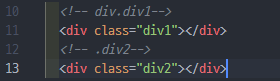
👉div.div1
div태그를 만들고, .div1(div1이라는 클래스)를 부여한다.
👉.div2
div태그를 만들고(태그가 적혀있지 않으면 디폴트로 div태그) ,div2라는 클래스를 div에 부여한다.
div는 꽉차게,
span은 자기 자신 사이즈만.
block은 가로로 꽉 차게. inline은 자기 자신의 크기를 가짐.
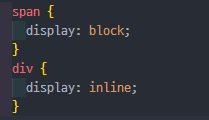
span에 block을 주고, div에 inline을 주면 결국 span이 div가 되고, div가 span이 된다.

<header> & <footer>
같은 div이다.
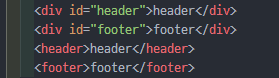
위 두줄과 아래 두줄은 같은 의미.
<inline> & <inline-block>
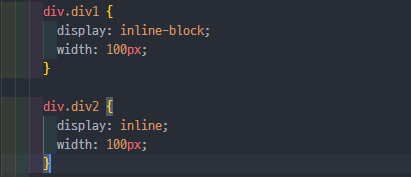
inline은 크기를 설정할 수 없다.
inline-block은 width와 height를 설정할 수 있다.
display (화면표시) 예제
See the Pen Untitled by HONGKYUMIN (ANTHONY) (@dodokyumin) on CodePen.
border(외곽선) 예제
See the Pen Untitled by HONGKYUMIN (ANTHONY) (@dodokyumin) on CodePen.
Position 속성
absolute : 가장가까운 태그중에서 포지션 속성이 먹어있는 놈.(가장 가까운게 화면 왼쪽 위 0,0 기준 위치가 배정된다.)
relative : 원래의 위치 기준으로 위치가 배정된다.
static : 자기자신 위치를 고정
fixed :
sticky : 스크롤을 움직여도 화면 밖으로 벗어나지 않는다.
images (이미지 조작)
See the Pen Untitled by HONGKYUMIN (ANTHONY) (@dodokyumin) on CodePen.
filter :
blur(px) 뿌옇게 만든다(px단위)
margin 바깥쪽 여백
padding 안쪽 여백
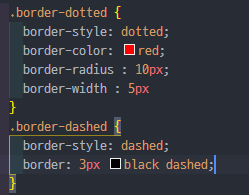
빠르게 간략히 입력하는 방법. 늘여쓴다.
margin: top right bottom left ;
margin: top (right & left) bottom ;
margin: (top & bottom) (left & right) ;
margin: all ;
body에는 기본적으로 padding값이 들어가있다.
@media (반응형 웹 페이지)
See the Pen Untitled by HONGKYUMIN (ANTHONY) (@dodokyumin) on CodePen.
미디어타입 형식
1 2 3 | @media (적용 조건) { 적용 내용 } | cs |
반응형 웹페이지
화면 크기가 바뀌면 내용도 변화가 생김
float : left/right
영역 차지를 안하고 둥둥떠있다. 밑 컨텐츠들은 위로 올라오지 않는다.
clear
(예전에 쓰던 태그들)
free html templates 로 이것저것 만져보자
favicon은

타이틀 창의 아이콘.
실습해보기
POSITION
See the Pen Untitled by HONGKYUMIN (ANTHONY) (@dodokyumin) on CodePen.
See the Pen Untitled by HONGKYUMIN (ANTHONY) (@dodokyumin) on CodePen.
MY WEBPAGE
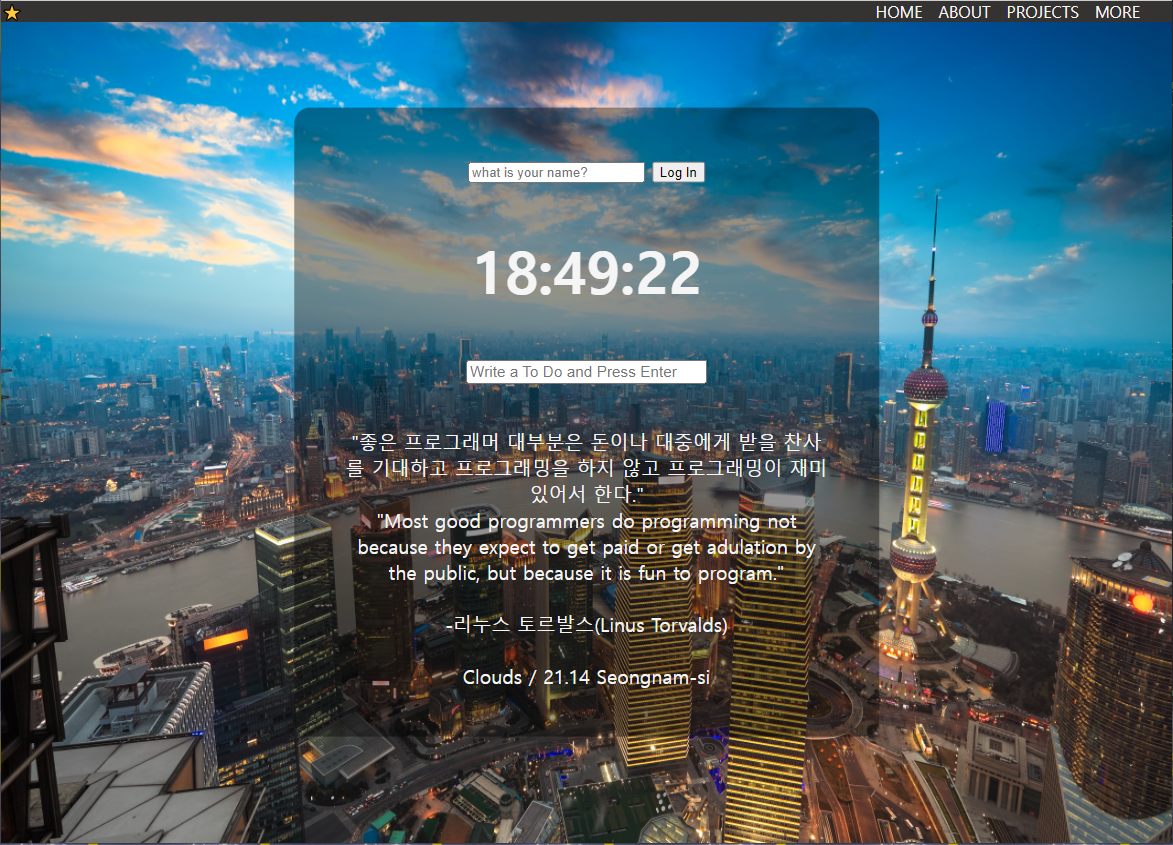
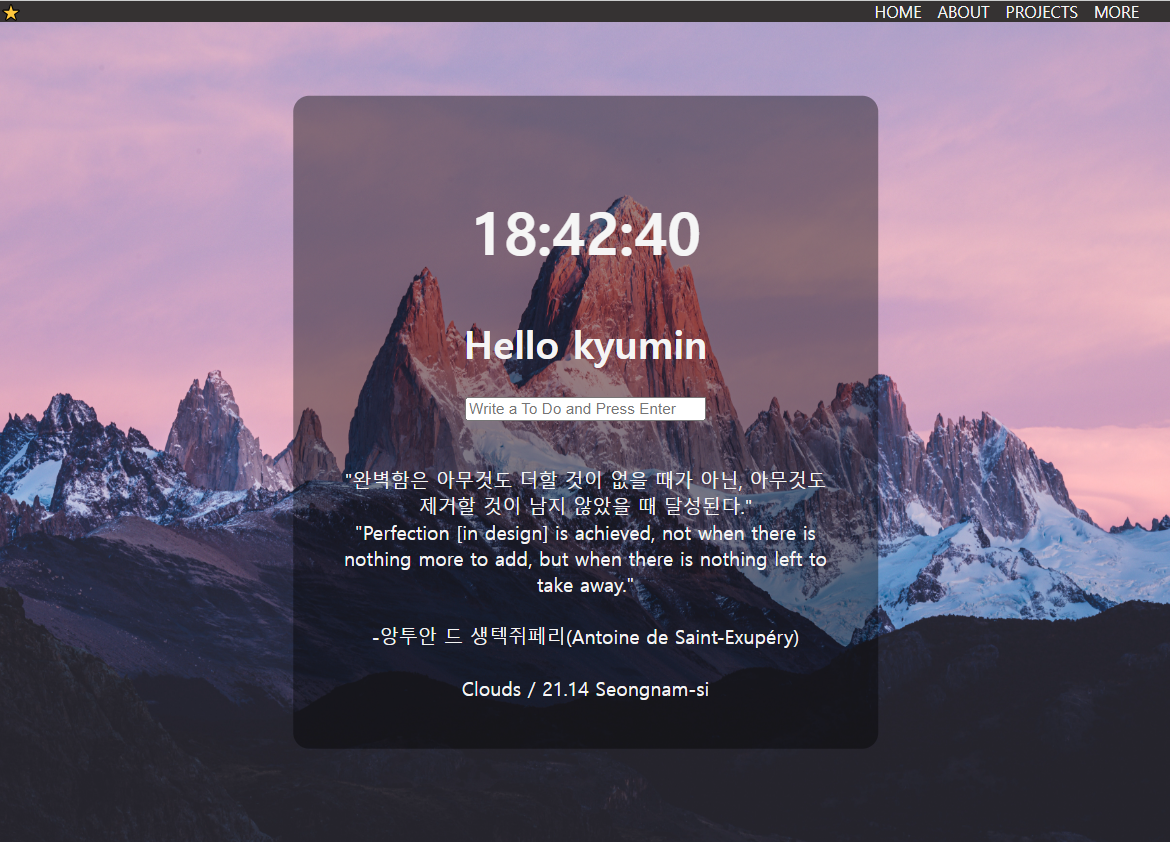
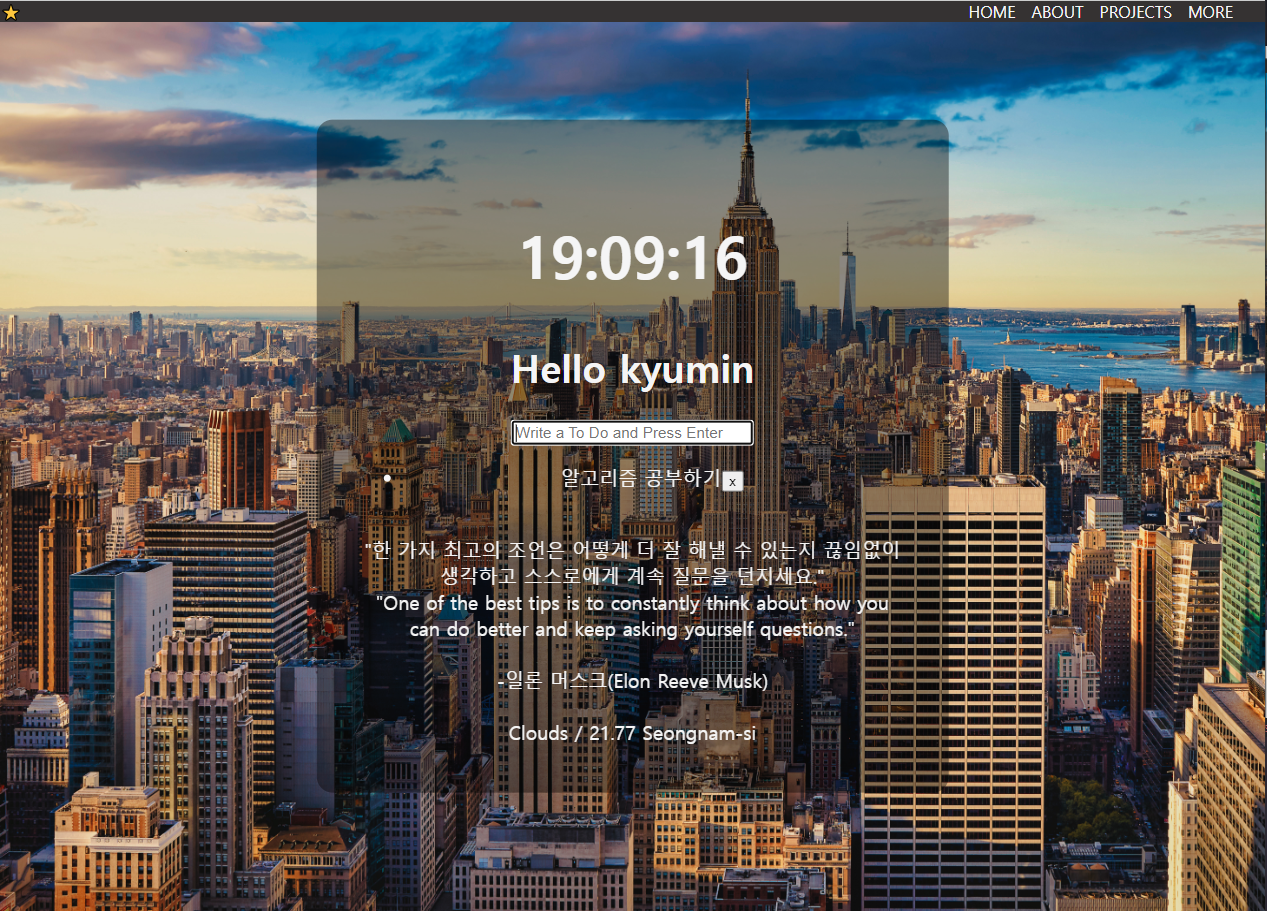
새로 배운 점 :
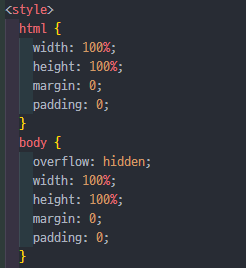
- 기본 html과 body에는 default로 padding값과 margin값이 있다.
그것들을 0으로 설정해줘야 하얀 테두리나 스크롤바가 생기지 않는다.
- 사진 크기가 일정하지 않아서 브라우저 창 크기에 다 담기지 않아 스크롤바가 생긴다면,
overflow 속성의 hidden 설정으로 넘치는 부분을 잘라(가려)주는 것도 하나의 방법이다.
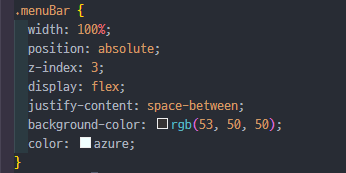
- 상단 메뉴바 div의 두 요소 ‘별’과 ‘menuList’ 를 서로 멀리 떼놓기 위해,
메뉴바 div의 display설정을 flex로 하여 유동적 설정으로 바꿔주고,
justify-content 속성의 space-between설정으로 두 요소가 서로 계속 멀리 떨어져있는 위치를 잡을 수 있도록 유지할 수 있었다.
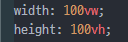
- 뷰포트란 해당 웹페이지를 실행하고 있는 기기(노트북, 스마트폰 등)의 화면크기를 말한다.

Leave a comment